Metoda 1: mrežno pretvaranje
Online-pretvorba prije pretvorbe omogućuje vam postavljanje dodatnih parametara obrade kako biste osigurali ispravan prikaz sadržaja dokumenta. Također se nosi sa svojim izravnim zadatkom.
Idite na internetsku uslugu Online-convert
- Kliknite gornju vezu da biste otišli na odgovarajuću stranicu internetske usluge i tamo kliknite "Odabir datoteka".
- Otvorit će se standardni prozor preglednika. Odaberite jednu ili nekoliko datoteka koje ćete dodati putem lokalne pohrane.
- Pričekajte da se prenesu na poslužitelj i prijeđite na postavljanje. Ako je potrebno, možete dodati bilo koji broj elemenata i izbrisati ih pomoću namjenskog gumba smještenog nasuprot svake datoteke.
- Postavite dodatne mogućnosti odabirom jezika teksta, optimizacijom i jednobojnim (pretvori u crno-bijelo). Spremanje trenutne konfiguracije dostupno je samo za ovlaštene korisnike.
- Klik "Započni pretvaranje"za početak pretvorbe.
- Slijedite faznu obradu u odvojeno otvorenom jezičku.
- Nakon završetka pretvorbe, primit ćete odgovarajuću obavijest. Klik "Preuzimanje datoteka u ZIP-u"da biste ih sve zajedno preuzeli u jednu arhivu ili upotrijebite drugi gumb "Preuzimanje datoteka".
- Nakon preuzimanja možete odmah otvoriti RTF objekt kako biste provjerili kvalitetu pretvorbe. Obavezno pročitajte cijeli sadržaj kako biste bili sigurni da su svi znakovi ispravno prikazani.
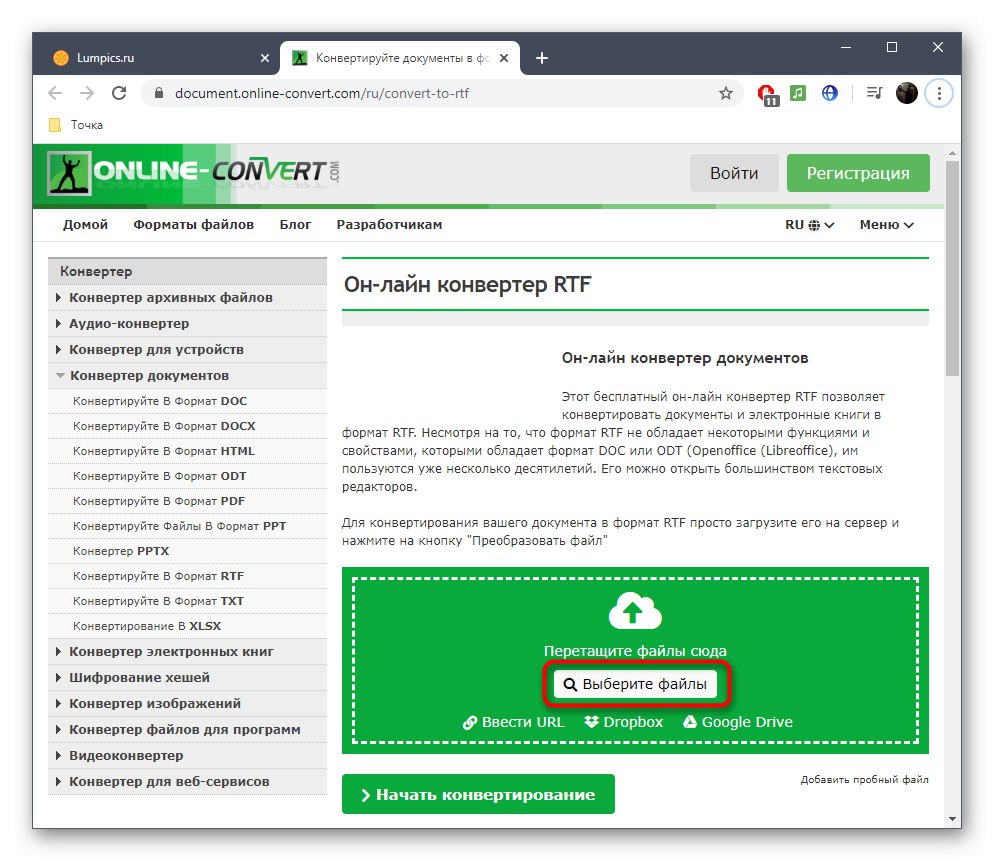
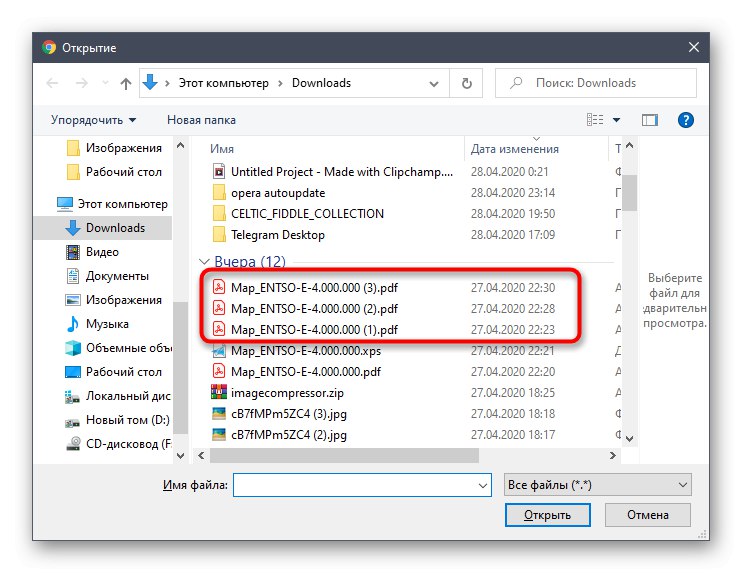
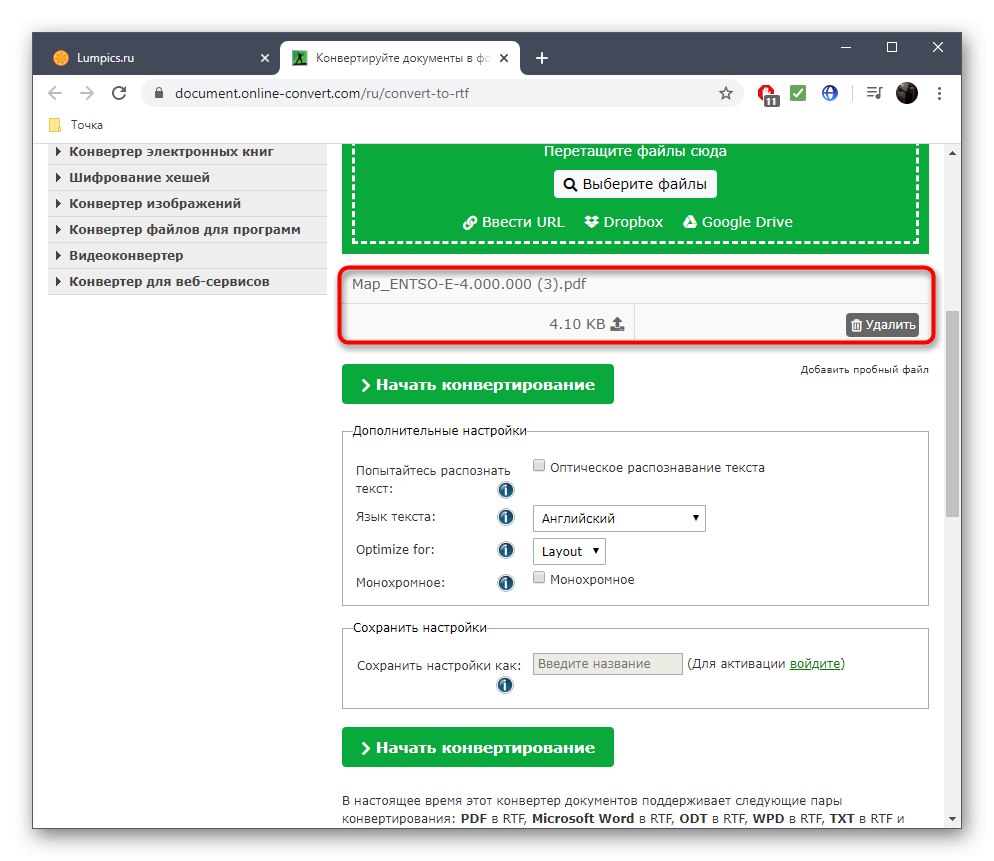
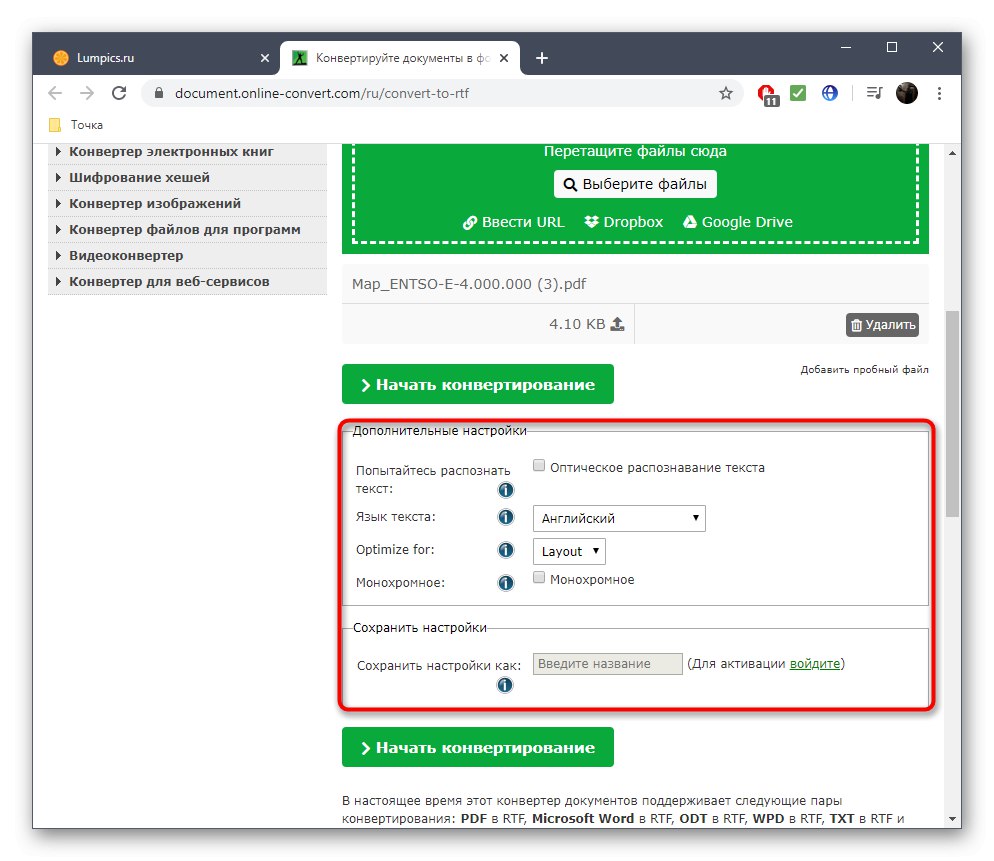
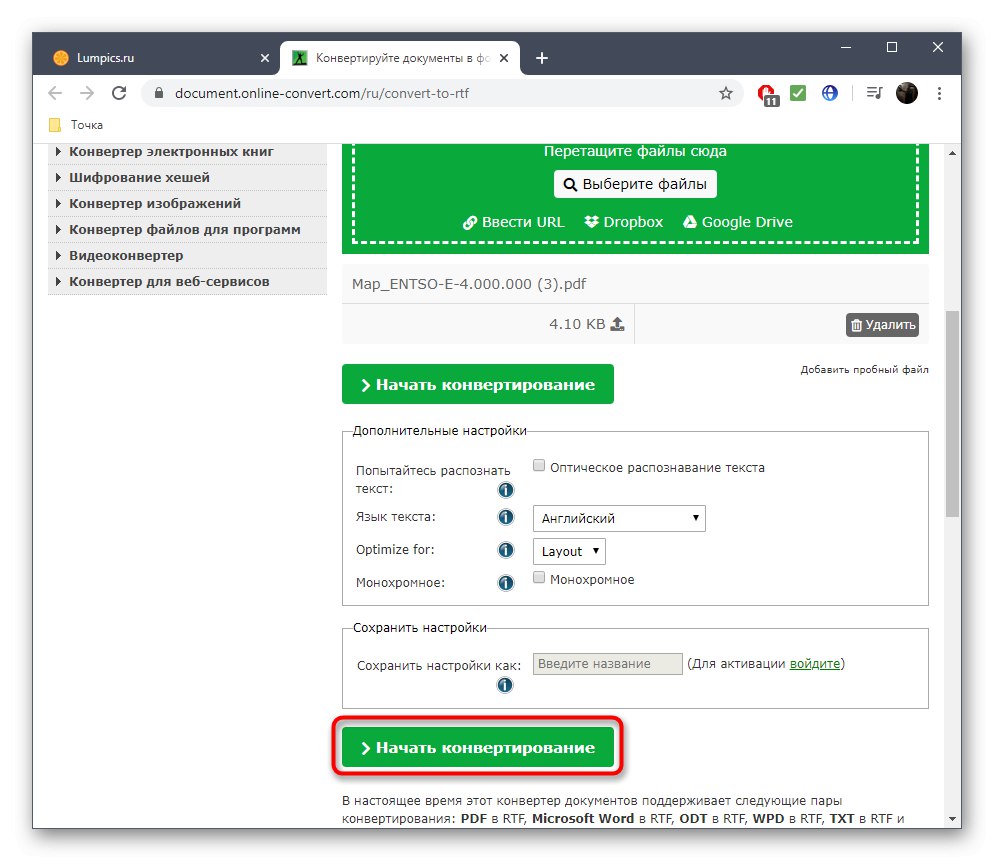
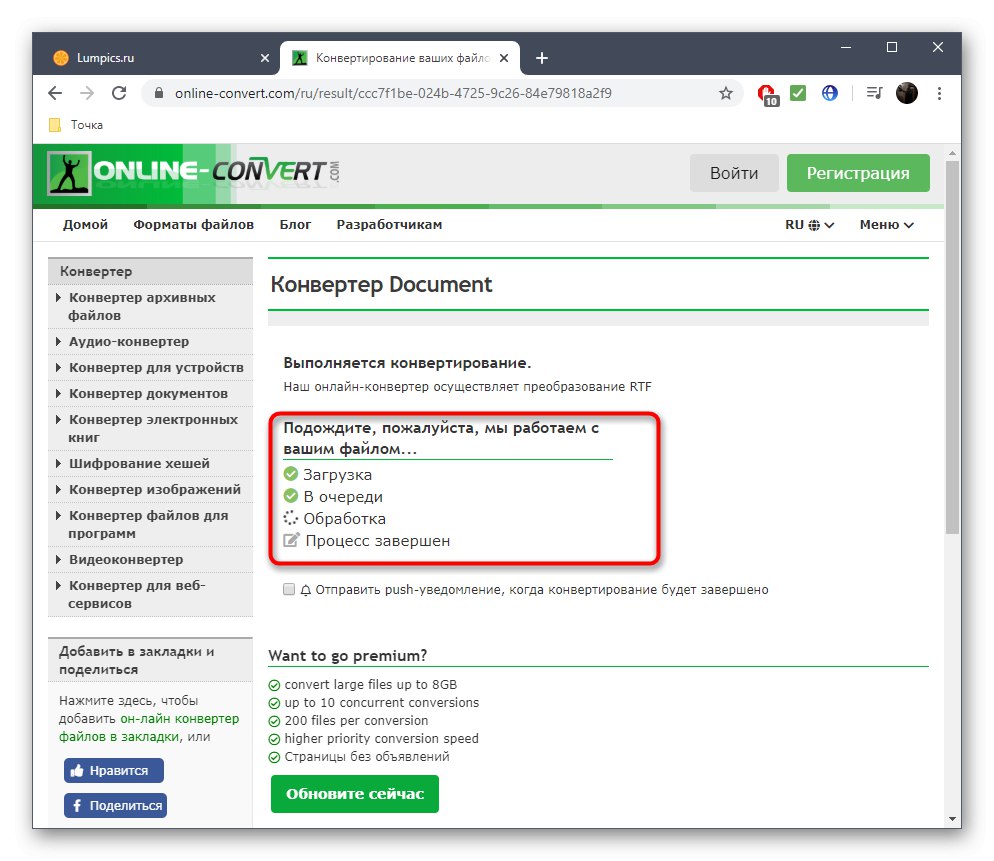

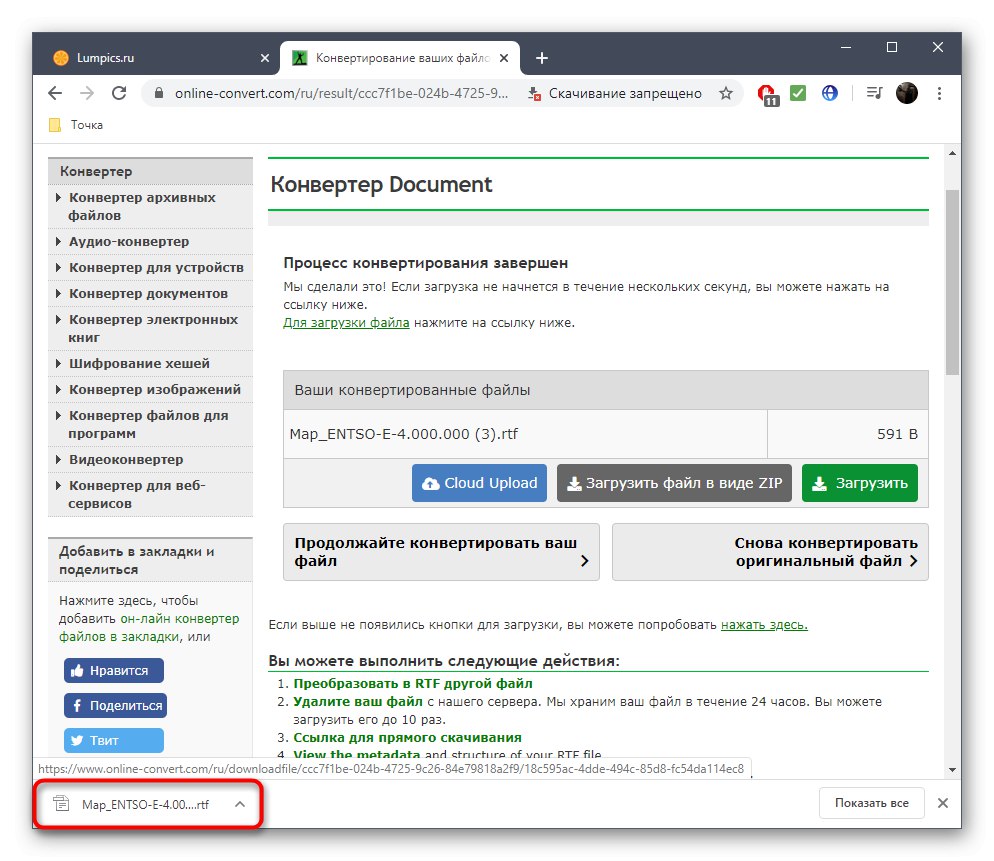
2. metoda: PDFCandy
PDFCandy je popularni internetski pretvarač PDF-a koji također podržava RTF, pa biste trebali obratiti pažnju i na ovu opciju.
Idite na internetsku uslugu PDFCandy
- Na odgovarajućoj stranici web stranice PDFCandy kliknite zeleni gumb "Dodaj datoteku".
- U prozoru Explorera koji se pojavi pronađite i odaberite željenu stavku.
- Pričekajte da završe s prijenosom na poslužitelj.
- Pretvorba će se izvršiti automatski. Ostaje samo pritisnuti "Preuzmi datoteku"da biste ga prenijeli u lokalnu pohranu.
- Sada prijeđite na daljnju interakciju s RTF dokumentom.
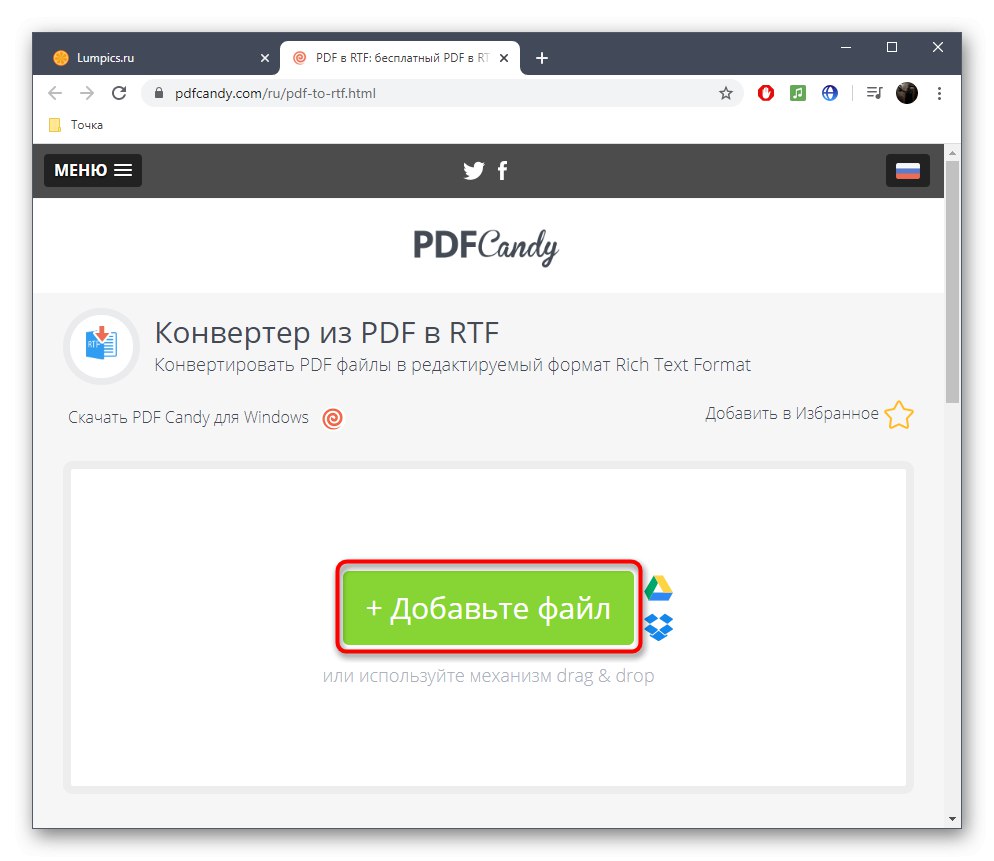
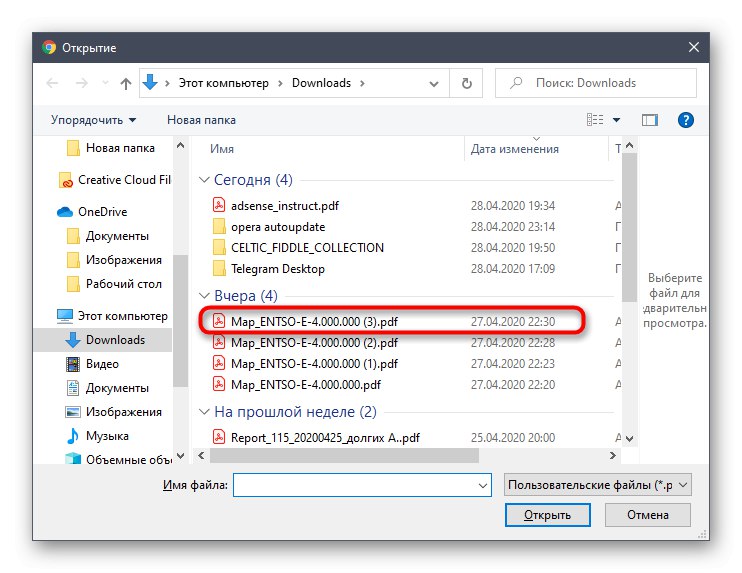
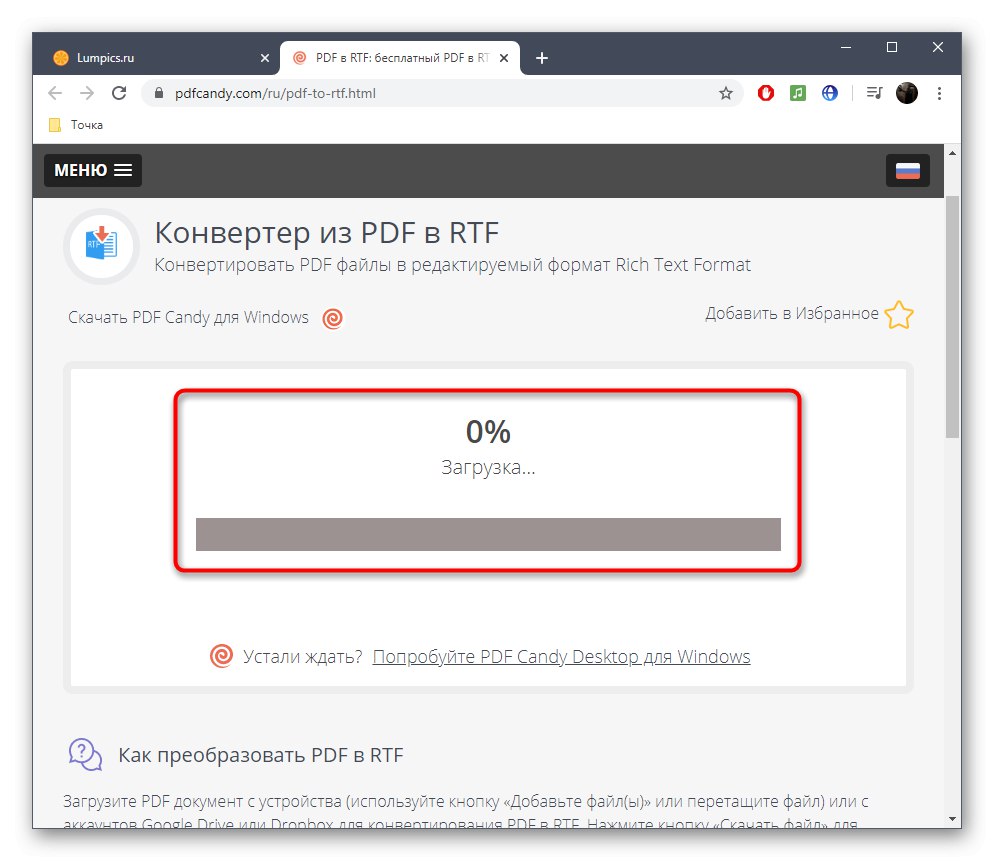
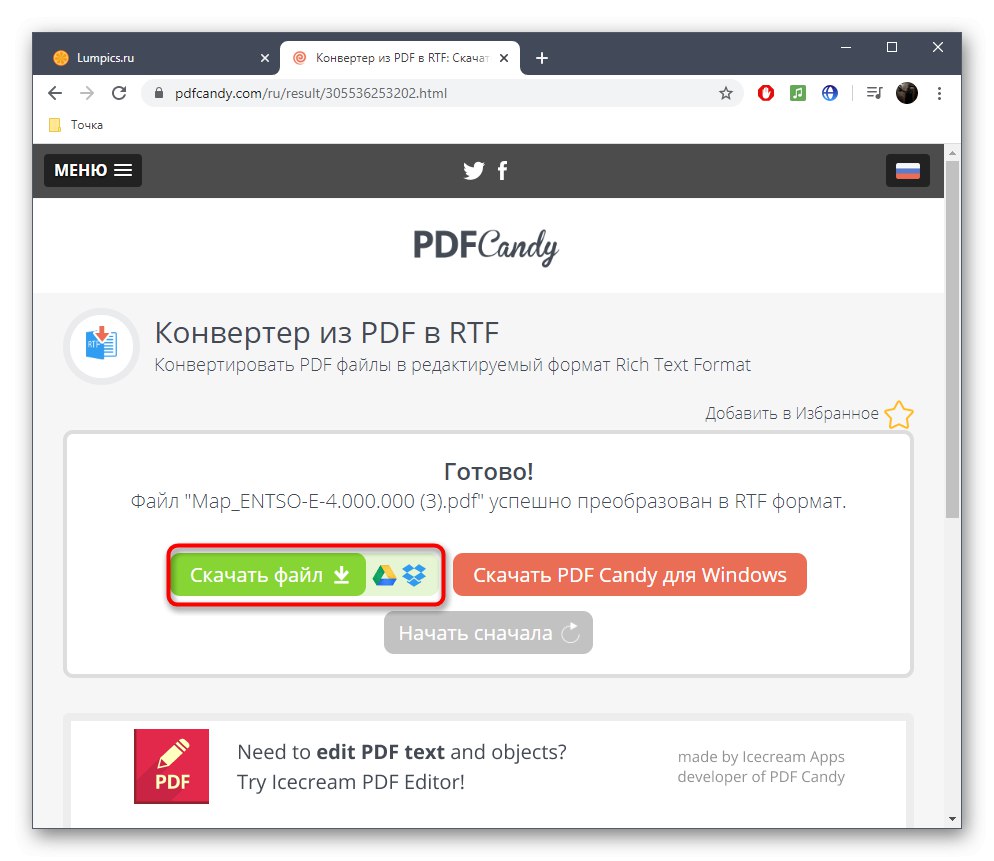
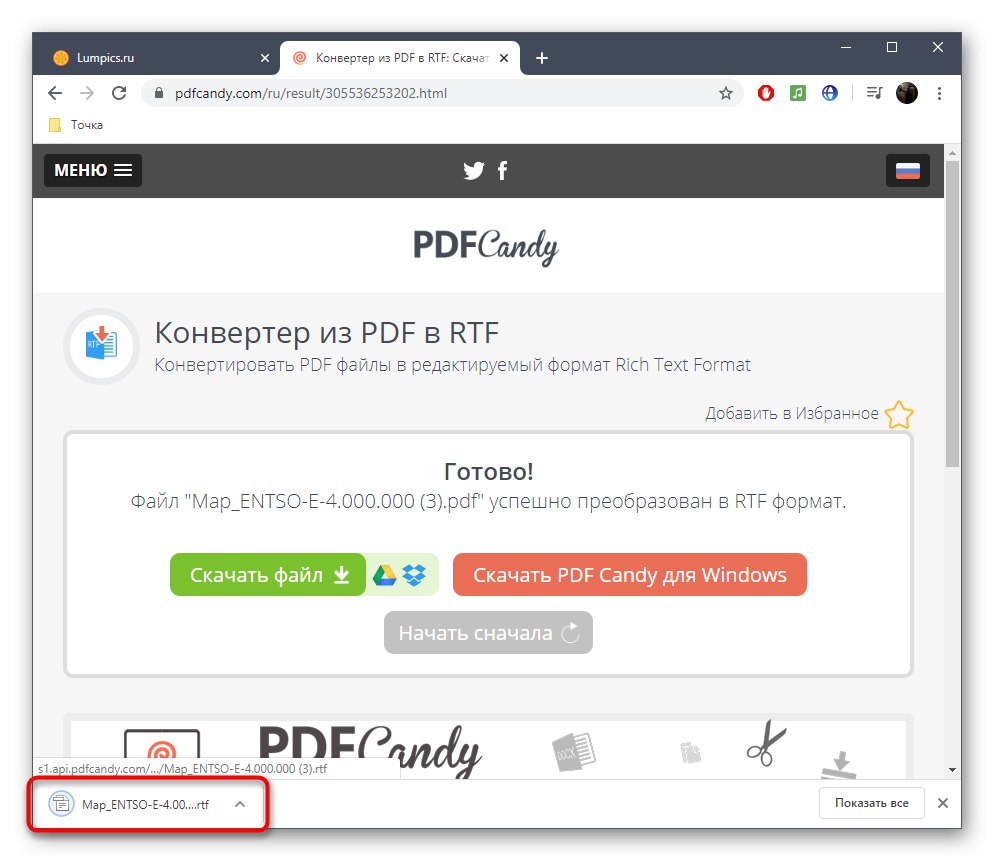
3. metoda: Zamzar
Zamzar podržava ogroman broj različitih formata i omogućuje vam da ih sve besplatno obradite. Ovaj mrežni pretvarač može pretvoriti PDF u RTF za nekoliko sekundi.
Idite na internetsku uslugu Zamzar
- Da biste to učinili, na web mjestu Zamzar kliknite gumb "Dodaj datoteke".
- Nakon odabira objekata u Exploreru, primijetite srednju pločicu. Provjerite je li tamo odabran RTF.
- Pričekajte da sve datoteke završe s preuzimanjem. Napredak će biti prikazan zasebno za svakog od njih. Po želji dodajte još nekoliko predmeta ili ih prema potrebi uklonite s popisa.
- Klik "Pretvoriti" za pokretanje operacije.
- Slijedite postupak obrade na istom popisu.
- Kada završite, kliknite gumb. "Preuzimanje datoteka", koji će se nalaziti nasuprot svake datoteke. Web stranica pohranjuje pretvorene objekte 24 sata, tako da se u bilo kojem trenutku možete vratiti i ponovo preuzeti bez prethodne konverzije.
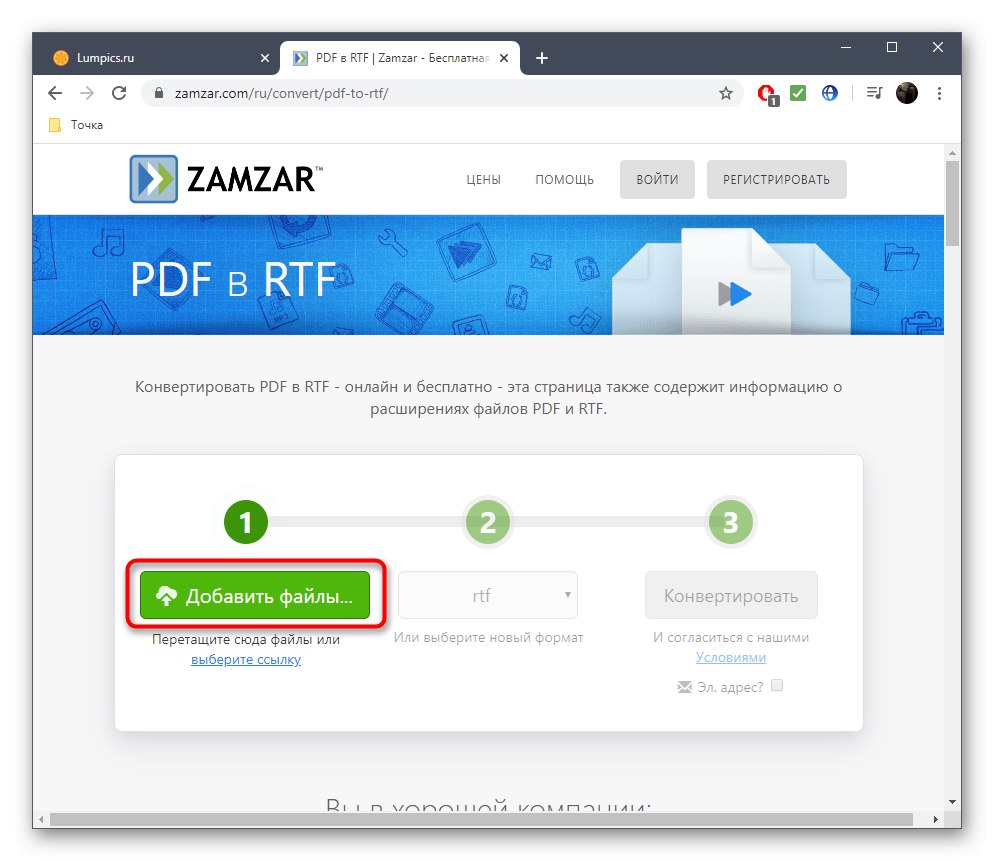
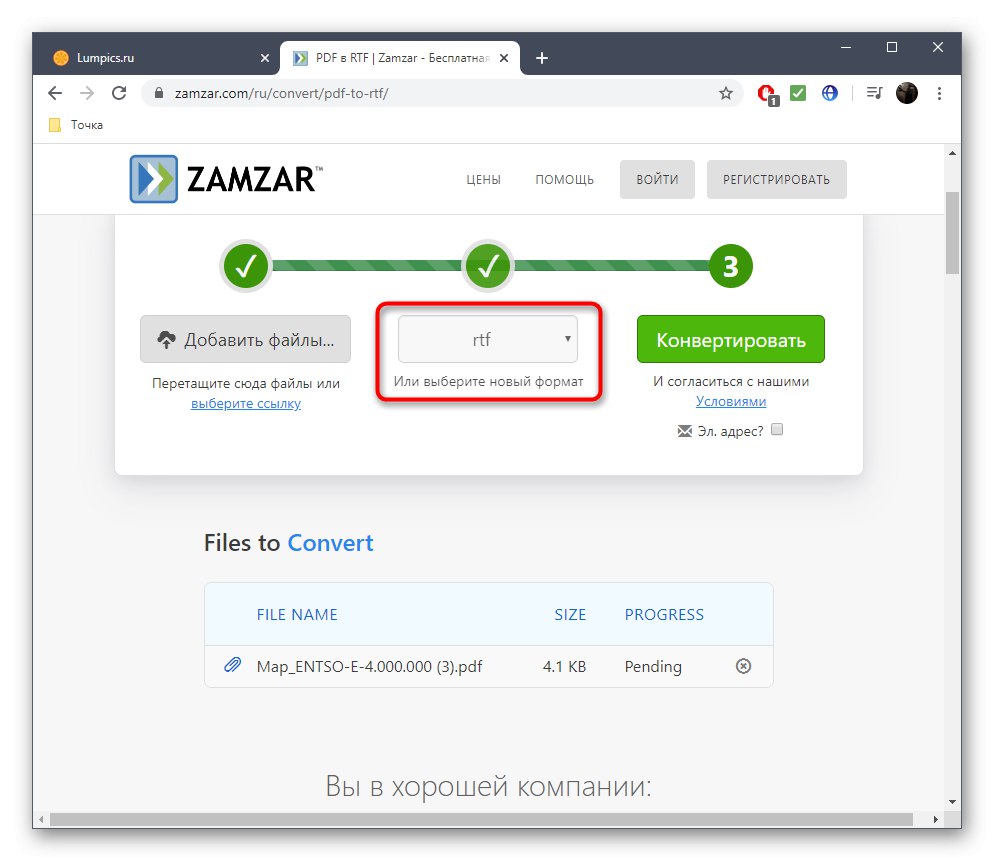
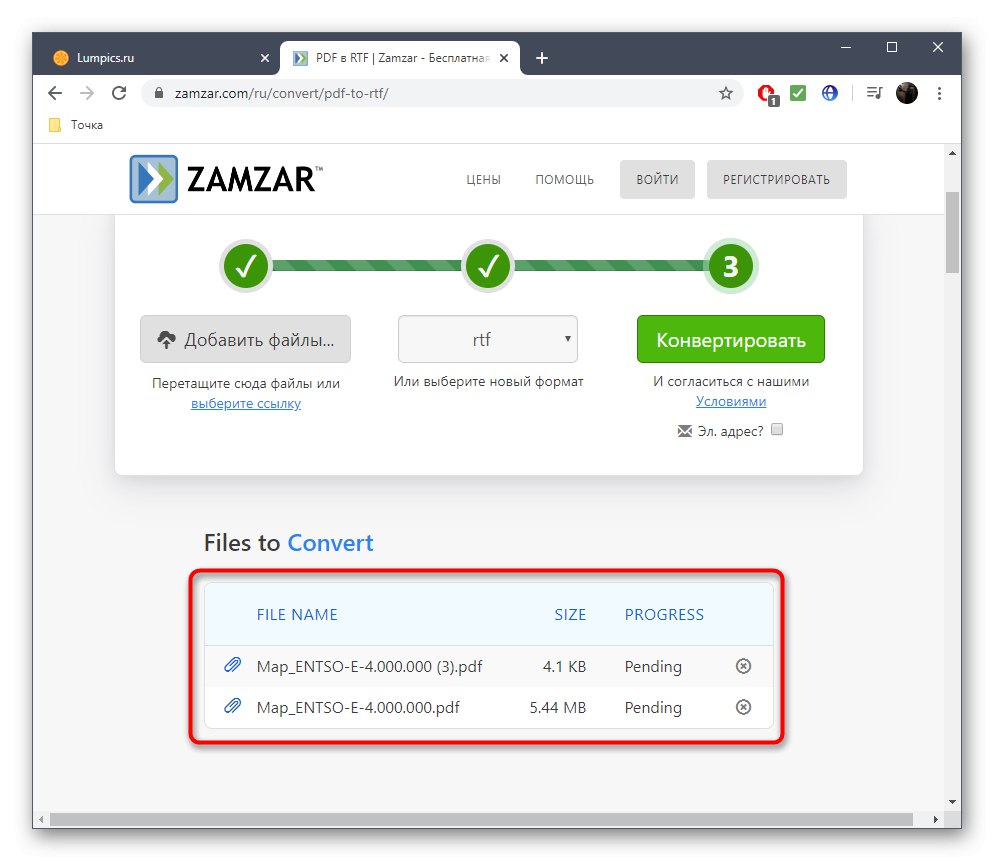
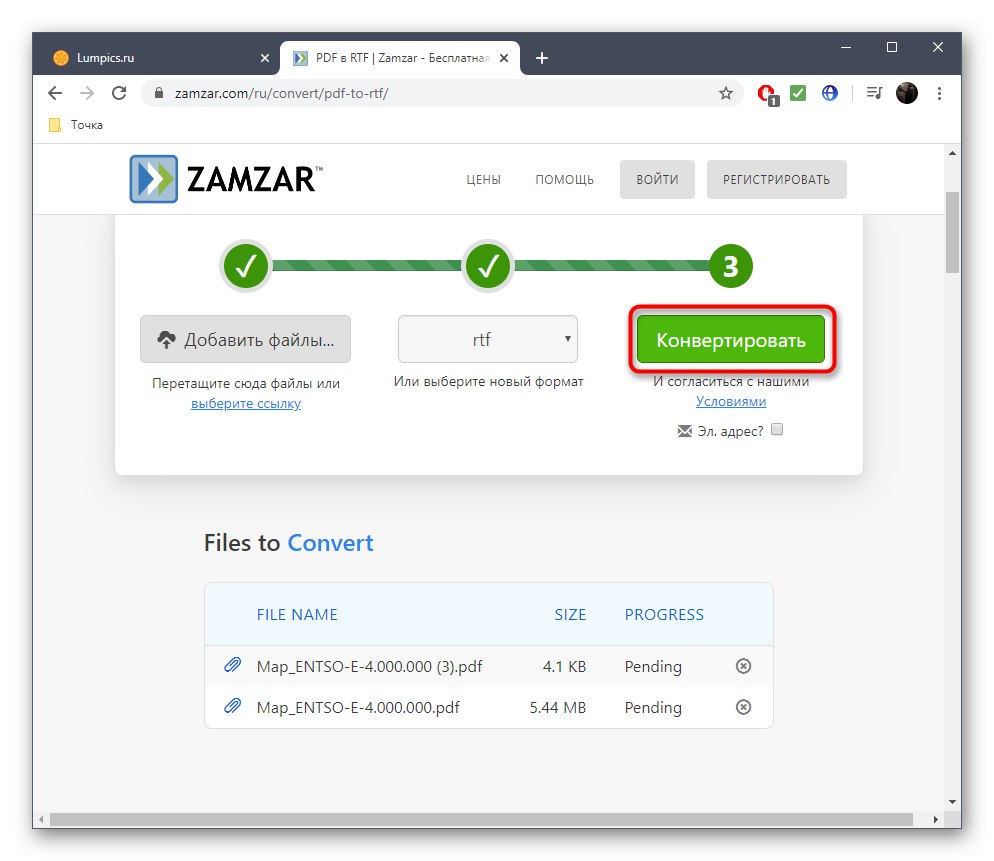
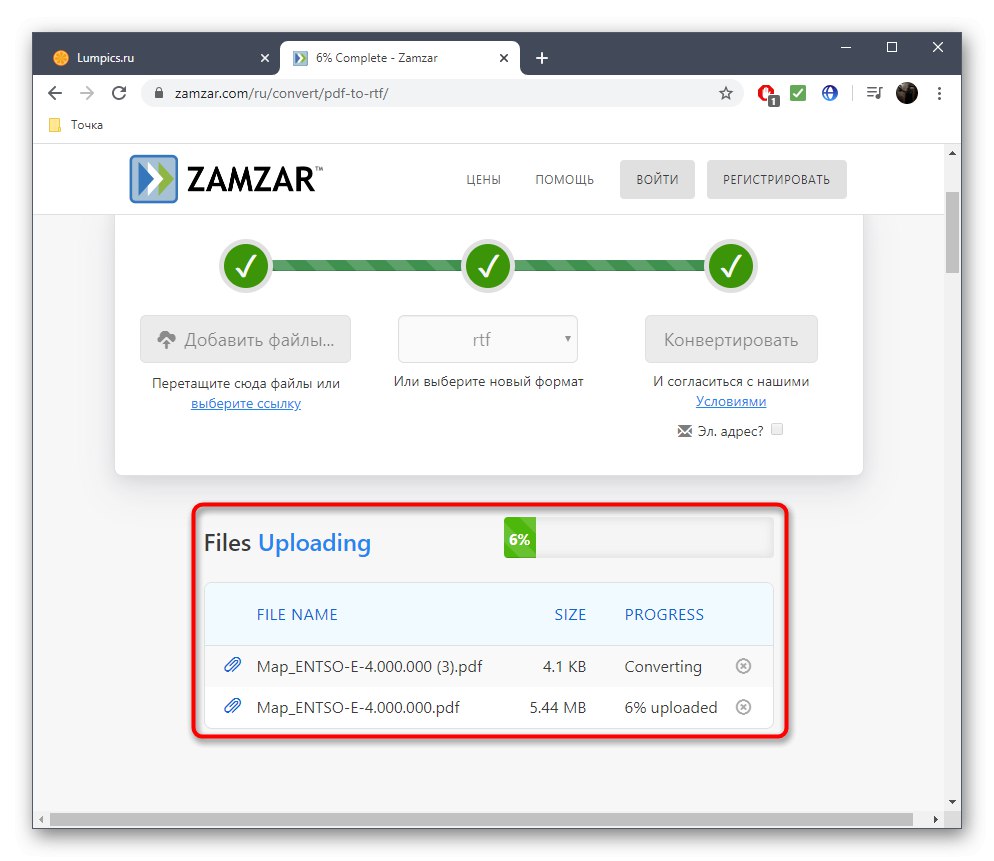

Gotovo svaki moderni uređivač teksta može se nositi s otvaranjem RTF dokumenata u sustavu Windows, za više detalja pogledajte materijal na donjoj poveznici.
Pročitajte također: Otvaranje RTF datoteka